Einrichtung einer E-Mail-Adresse in Microsoft Outlook
Sie haben eine neue E-Mail eingerichtet und möchten diese nun in Outlook anlegen oder wollen eine bestehendes Konto in Outlook anpassen? Geht einfach. Folgen Sie der Anweisung hier.
Für Thunderbird, Mail (Apple), bieten wir bald weitere Informationen.
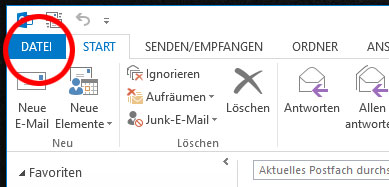
Öffnen Sie Microsoft Outlook und klicken Sie im Menü auf Datei.

Ein bestehendes Konto können Sie in der oberen Auswahl wählen und gelangen dann zu den Einstellungen. Sie gelangen dann direkt auf die bestehenden Einstellungen in Outlook.
Zur Neuanlage:
Klicken Sie unter Kontoinformationen auf Konto hinzufügen.
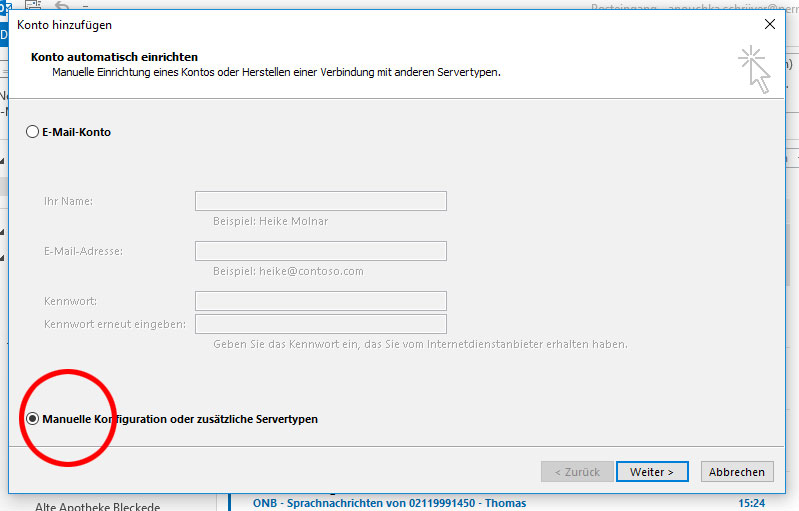
Die Neuanlage leitet Sie automatisch:
Wählen Sie Manuelle Konfiguration oder zusätzliche Servertypen und klicken Sie auf Weiter.
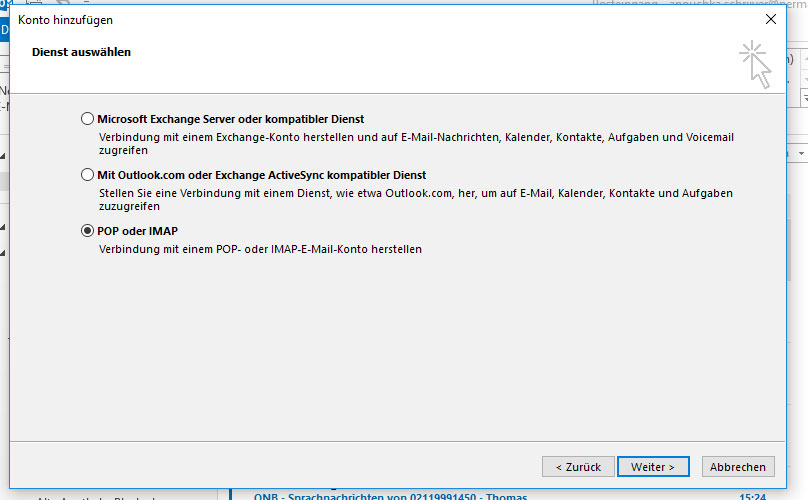
Wählen Sie POP3 und klicken Sie auf Weiter.
Tragen Sie die Benutzer-, Server- und Anmeldeinformationen ein.
Wählen Sie den Kontotyp: POP3.
Unser Tipp: Pop3 lädt die E-Mails beim Abrufen auf Ihren lokalen Rechner. Das spart Ihren Serverspeicher und sorgt dafür, dass Ihre E-Mails in ihren lokalen Backups enthalten sind. Möchten Sie das Konto auch über das Smartphone abrufen, so stellen Sie im Mobilgerät IMAP ein. Hierbei können Sie die Mails anschauen, aber belassen sie auf dem Server. Beim nächsten Abruf von "Festgerät" laden Sie dann diese Daten auch auf den lokalen Rechner.
| Benutzerinformationen | |
Ihr Name | frei wählbar. |
E-Mail-Adresse |
Die vollständige E-Mail-Adresse, die Sie in Outlook einrichten möchten. |
| Serverinformationen | |
| Kontotyp | POP3 |
| Posteingangsserver | permanent-mail.de |
| Postausgangsserver | permanent-mail.de |
| Anmeldeinformationen | |
| Benutzername | Die vollständige E-Mail-Adresse, die Sie in Outlook einrichten möchten. |
| Kennwort | Das Kennwort, das Sie bei der Einrichtung der E-Mail-Adresse im Admin-Bereich selbst vergeben haben. |
| Anmeldung mithilfe der gesicherten Kennwortauthentifizierung (SPA) erforderlich | Da diese Funktion von unseren Mailservern nicht unterstützt wird, hier bitte kein Häkchen setzen. |
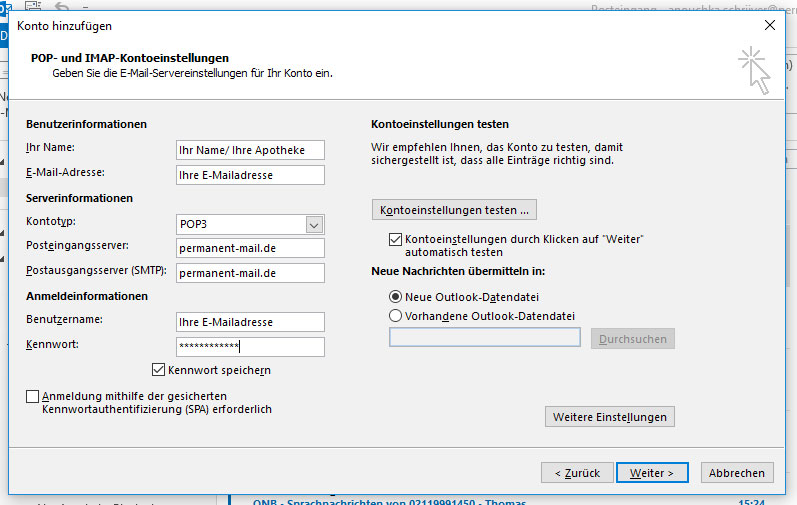
So sieht die Eingabemaske auch bei bestehenden Konten aus. In diesem Fall ändern Sie hier die bestehenden Einstellungen in Bezug auf den Server und das Kennwort.Bei der Neuanlage füllen Sie die leeren Felder entsprechend den oben beschriebenen Angaben.
Klicken Sie auf Weitere Einstellungen.
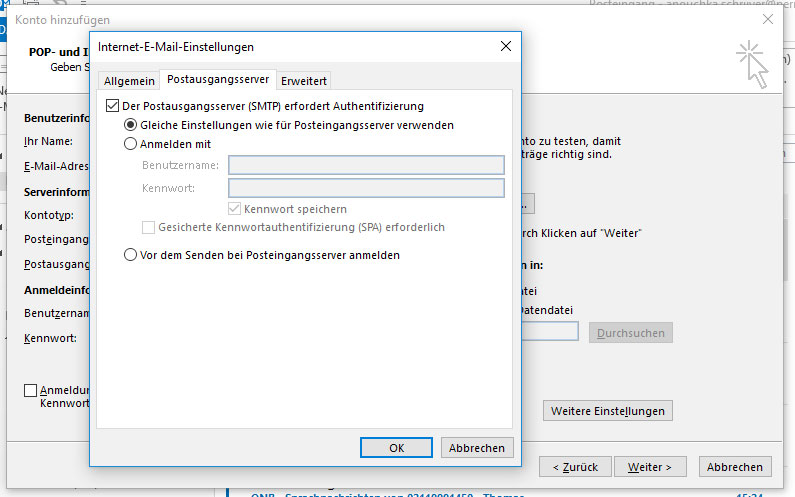
Aktivieren Sie unter Postausgangsserver die Auswahlbox Der Postausgangsserver (SMTP) erfordert Authentifizierung. Wählen Sie den Menüpunkt Gleiche Einstellungen wie für Posteingangsserver verwenden aus.
Wechseln Sie nun zum Reiter Erweitert.
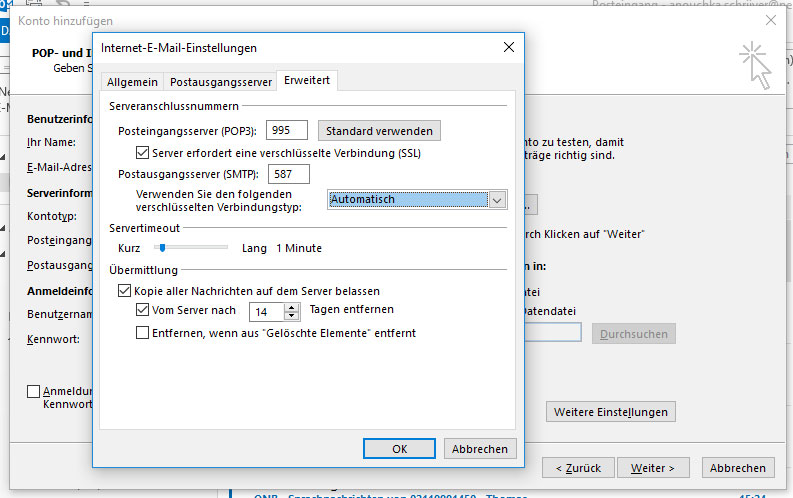
Einstellungen SSL für POP:
Setzen Sie ein Häkchen bei Server erfordert eine verschlüsselte Verbindung (SSL). Wählen Sie dann den Posteingang- und Postausgangsserver aus.
| Serveranschlussnummer | ||
| Posteingangsserver (POP3) | 995 | Häkchen bei Server erfordert eine verschlüsselte Verbindung (SSL) |
| Postausgangsserver (SMTP) | 587 | SSL/TLS oder Automatisch |
| Alternative dazu: | 465 | SSL |
Klicken Sie auf Weiter > Fertigstellen.
Sie haben die Einrichtung Ihres E-Mail-Kontos in Microsoft Outlook abgeschlossen.